תוכן מאוחסן בענן היא תמיד שם ידם של המשתמש בכל פעם שהוא נדרש הדרך וההתייעלות יחזור, אחסון ועיבוד קבצים על MacOS סייר. המערכת החדשה אוטומטית תשמור את הקבצים האלה כי אינך משתמשים לעתים קרובות בענן כדי לפנות שטח אחסון עם MacOS סייר. גרסאות אופטימליים של תמונות וקבצים אחרים בשימוש תכוף יישאר ב- Mac שלך בזמן כל הקבצים האחרים נשמרים וניתן לאחזור ידי הורדת אותם מהענן. תראה איך אתה יכול לעשות את זה בהמשך.
חלק 1: לפנות שטח אחסון ב- Mac שלך
אתה יכול לראות סיכום של דפוס האחסון שלך ב- Mac שלך על ידי לחיצה על אודות Mac זה מן אל מסך שולחן העבודה. סקירה של שטח והפנוי שלך יוצג בסעיף האחסון.
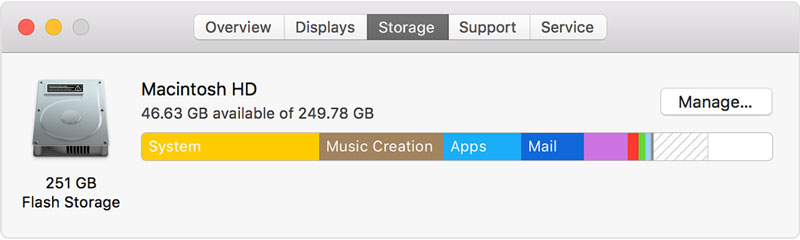
לחץ על נהל בפינה הימנית העליונה כדי להציג את האפשרויות כדי לפנות שטח אחסון עם MacOS סייר. אם כבר יש לך כמה אפשרויות מופעלות, תראה פחות אפשרויות זמינות בחלון זה.
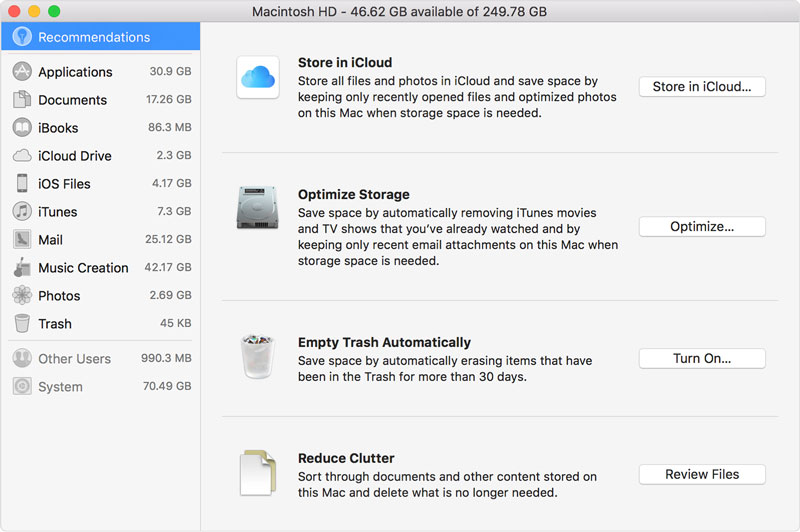
1. חנות ב- iCloud: לאחר בחירת החנות אפשרות iCloud יהיה לך את האפשרות לבחור בין "קבצים משולחן העבודה ומסמכים בכונן iCloud" ו "תמונות וקטעי וידאו בספריית התמונות iCloud".
- האפשרות הראשונה תהיה לאחסן את כל הקבצים ליצור שולחן עבודה והורדות שאינם משמשות לעתים קרובות על כונן iCloud אימת החלל נדרש על המערכת שלך. כל הקבצים יישמרו בענן יהיו סמל הענן שלצידו עם האפשרות ללחוץ ולהוריד בכל עת.
- עבור האפשרות השנייה, כל גירסאות מלאות של התמונות שלך יישמרו בספריית התמונות iCloud באמצעות גרסאות מותאמות על המערכת שלך. ניתן להוריד את המקור מספריית התמונות iCloud בכל זמן. שטח האחסון הזמין ב- iCloud שלך בהתאם לתכנית אתם נמצאים. אתה יכול לנהל באפשרות זו כדי להגדיל או להקטין את השטח הפנוי.
2. אחסון מטב: עבור אפשרות זו תוכל לבחור מתוך אחת מהאפשרויות שלהלן לאחר הלחיצה עליו;
- הורד רק attachments- האחרונה בלבד קבצים מצורפים שהתקבלו לאחרונה הורדו באופן אוטומטי. מצורפים אחר ניתן להוריד באופן ידני על ידי פתיחה ולשמור אותם למערכת
- אל תיקחו כמובן מאליו להוריד קבצים מצורפים דוא"ל attachments- הורדו רק אם אתה פותח דואר אלקטרוני או קובץ מצורף לדואר האלקטרוני, ואם תשמור מצורף כי על המערכת
- אוטומטי להסיר צפו בסרטים iTunes וטלוויזיה shows- כל הסרטים iTunes ותכניות הטלוויזיה שצפית בהם יוסר Mac שלך באחסון בענן בכל פעם יותר מקום נחוץ. פריטים אלה ניתן להוריד שוב בכל עת על ידי לחיצה על לוגו הענן לידם.
3. לרוקן אשפה אוטומטי: בחירה באפשרות זו תביא לכך שהגדרת Mac שלך כדי למחוק את כל הקבצים באופן אוטומטי הנשלחות האשפה ששהו בה במשך תקופה ב -30 ימים. כל קבצים באשפה אחרי 30 ימים יימחקו באופן אוטומטי כדי לפנות שטח אחסון עם MacOS סייר.
4. להפחית את עומס: אפשרות זו תעזור לך להצביע על כל הקבצים הגדולים כי ייתכן שלא יהיה צורך לאו כבר. כאשר אתה לוחץ על קבצי סקירה אתה יכול לבחור מבין האפשרויות בסרגל הצד לחפש תאים שלך כמו מסמכים, להוריד יישומים. אתה יכול למחוק כמה קבצים ישירות מתוך הקטגוריות האלו מרחפים מעליהם ובחירת מפתח X עבור מחיקה. קובץ זה יימחק מ- Mac שלך לתמיד. אם רכשת אותו מ- iTunes, חנות אפל או iBooks לאחסן אתה יכול להוריד אותו שוב מאוחר יותר. בקטגוריות עם תאים אתה יכול לראות את הגודל הכולל של הקובץ מהצד. אתה יכול לפתוח את הקובץ כדי לראות את התאים שונים וגדל שלהם ולבחור מה למחוק משם. אלה גם יימחקו לצמיתות.
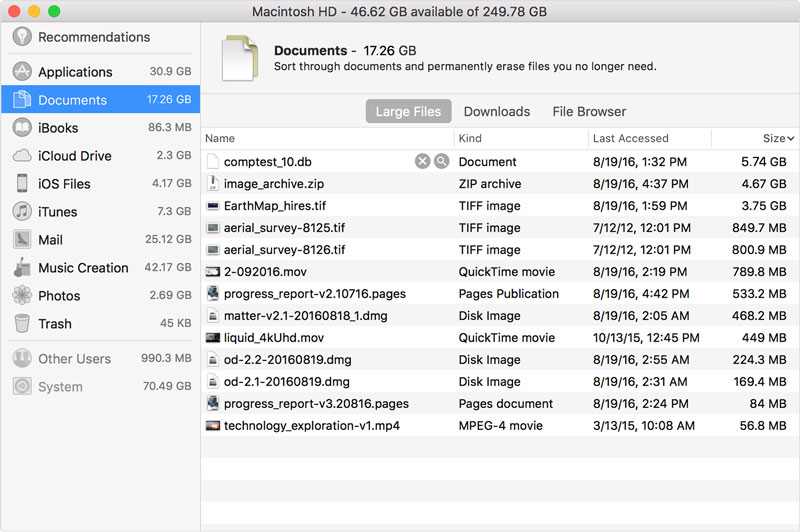
דרכים אחרות MacOS סייר חוסך מקום אוטומטי
- אתם תקבלו תזכורות למחוק מתקיני יישום שכבר בשימוש ולא יהיה צורך שוב ב- Mac שלך
- מטמון, יומנים ונתונים אחרים יראו כמו מיותר יימחקו באופן אוטומטי כדי לפנות שטח אחסון עם MacOS סייר
- כל הורדות כפולות ספארי יאותרו על ידי המערכת. רק בגרסה עדכנית יותר של הורדת טופס האופציות הכפולות תישמרנה ב- Mac שלך.
- כל מילוני מודעת גופנים, בשפות שאינם בשימוש על ידי Mac שלך יימחקו
5. היכן ניתן למצוא הגדרות עבור כל תכונה
- אחסן ב- iCloud: לבחור בתפריט התפוח> העדפות מערכת> iCloud. לחץ על אפשרויות. שולחן עבודה, מסמכים ואחסון מותאם ייבחרו באופן אוטומטי. בטל בחירת הכונן iCloud לכבות iCloud כונן לחלוטין. בשנת תמונות שאתה יכול לבחור תמונות> העדפה> iCloud. זו בוחרת את ספריית התמונות iCloud לייעל אחסון Mac.
- מטב אחסון: ב- iTunes לבחור העדפות iTunes>> מתקדם. אחסון אופטימלי יבחר אוטומטית למחוק סרטים נצפים ותוכניות טלביזיה. בדואר אלקטרוני לבחור> העדפות> חשבונות. אחסון מטב קובע את הקבצים המצורפים ההורדה האחרונות או אף.
- לרוקן אשפה אוטומטית: מן Finder לבחור צמחים> העדפות> מתקדמת. זה יהיה לבחור להסיר פריטים מהאשפה לאחר 30 ימים.
6. למידע נוסף
ב אופ Mac על למעלה, תוכן purgeable נראה בסעיף האחסון אם אחסון Mac אופטימיזציה מופעל. קבצים הנחשבים purgeable הם אלה Mac יכול להסיר כדי לפנות מקום אבל כולם ניתן להוריד שוב.
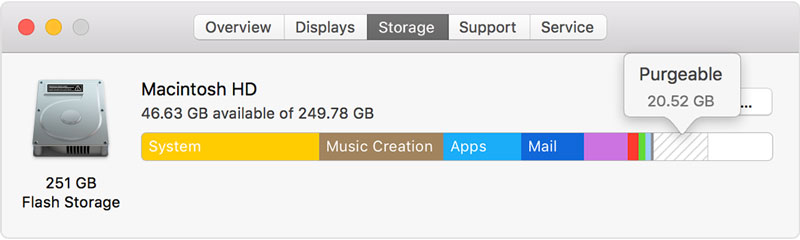
במהלך התהליך של פינוי מקום ב- Mac שלך אתה עלול למחוק או רופף קובץ בטעות או רוצה אותו בחזרה בעתיד. אתה יכול לעשות את זה עם שחזור נתונים בכונן הקשיח Mac תוכנה. Wondershare Data Recovery עבור Mac הוא אפשרות טובה עבור זה. אתה יכול לשחזר נתונים מכונן קשיח Mac שאבד, שנמחקו או בתבנית.

- שחזור קבצים שאבדו או נמחקו, תמונות, אודיו, מוסיקה, מיילים מכל התקן אחסון יעיל, בטוח לחלוטין.
- תומך שחזור נתונים מסל מחזור, כונן קשיח, כרטיס זיכרון, כונן פלאש, מצלמה ומצלמות וידאו דיגיטלית.
- תומך לשחזר נתונים למחיקים, עיצוב פתאומי, שחיתות כונן קשיחה, התקפת וירוס, התרסקות מערכת תחת מצבים שונים.
- תצוגה מקדימה לפני ההתאוששות מאפשרת לך לבצע שחזור סלקטיבי.
- מערכת הפעלה נתמכת: Windows 10/8/7 / XP / Vista, Mac OS X (מערכת ההפעלה Mac OS X 10.6, 10.7 ו 10.8, 10.9, 10.10 יוסמיטי, 10.10, 10.11 El Capitan, 10.12 סייר) על iMac, MacBook, Mac Pro וכו '






